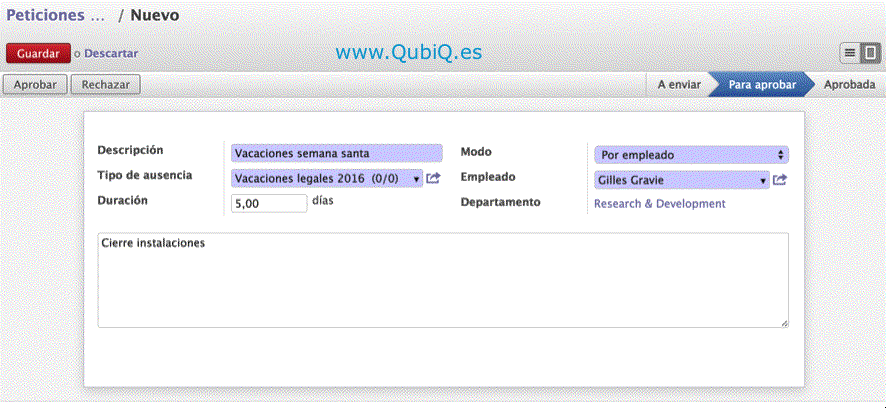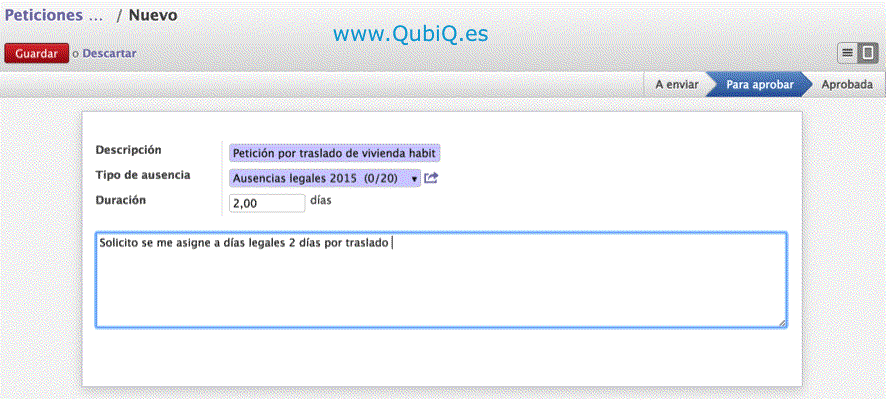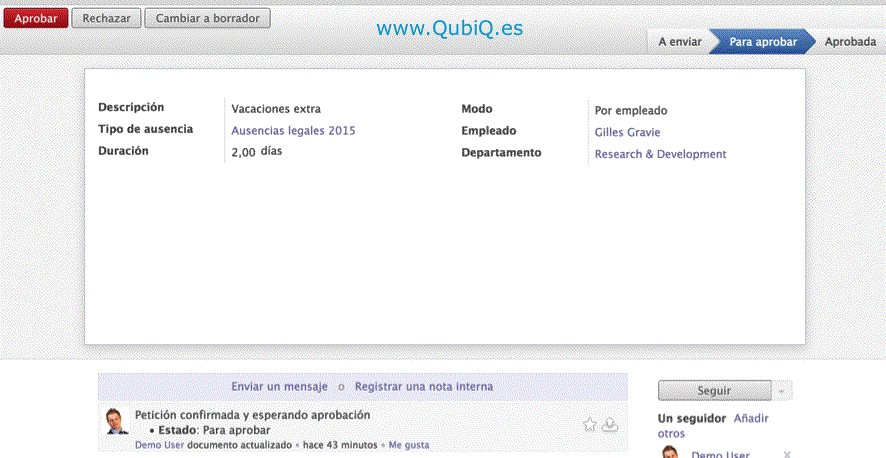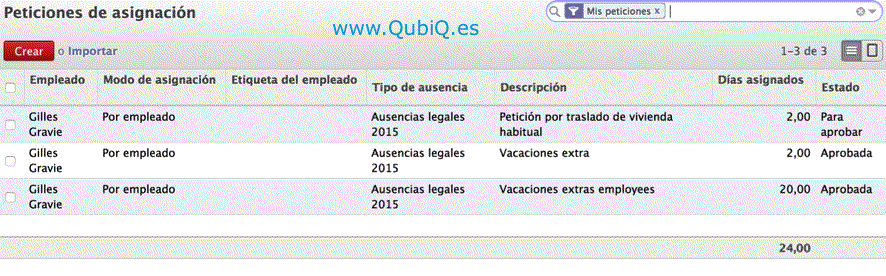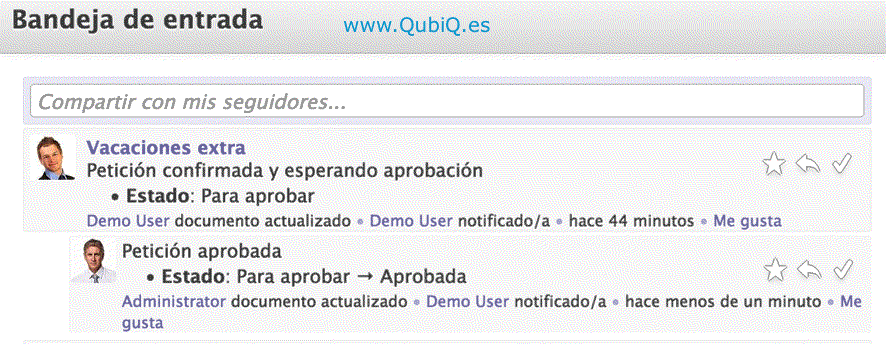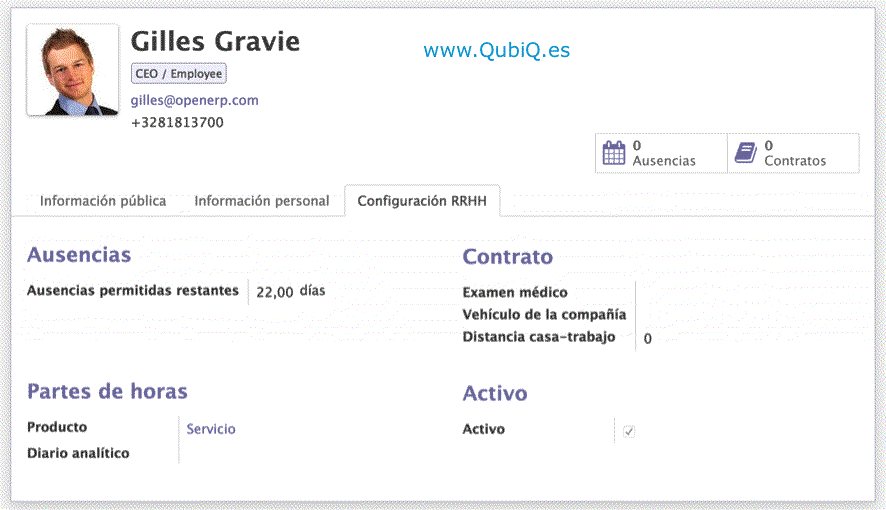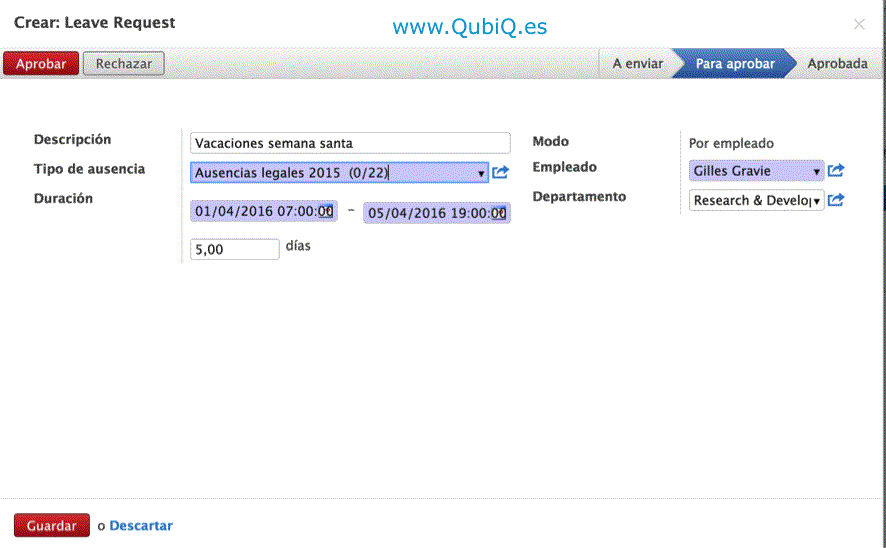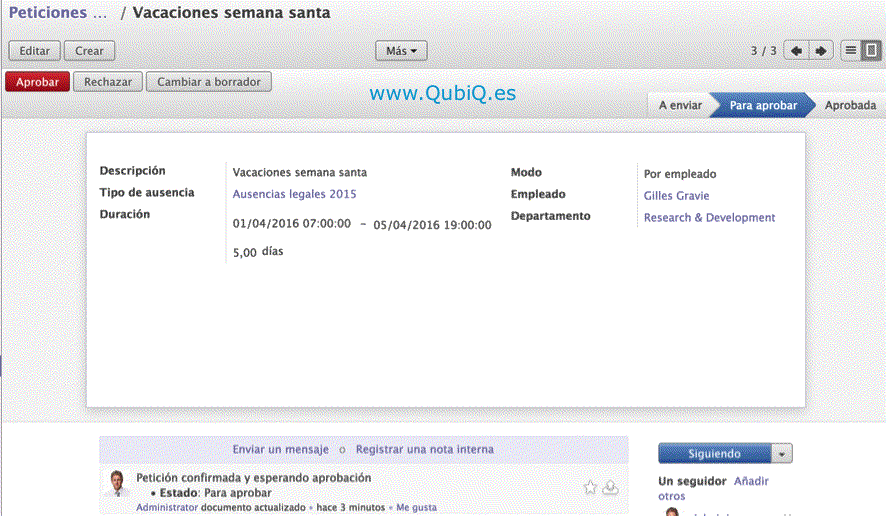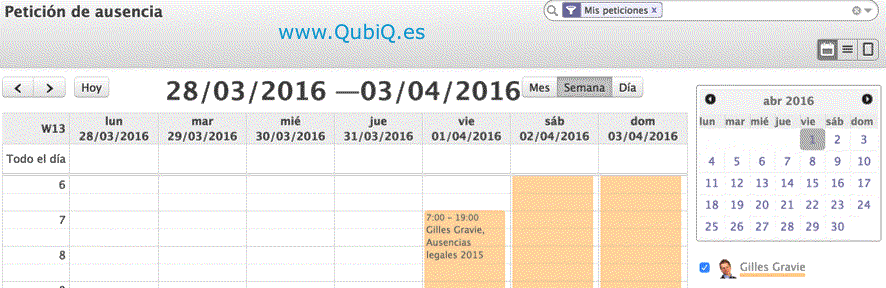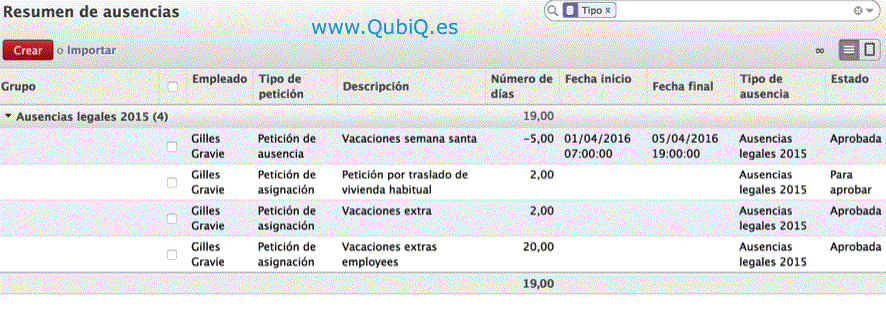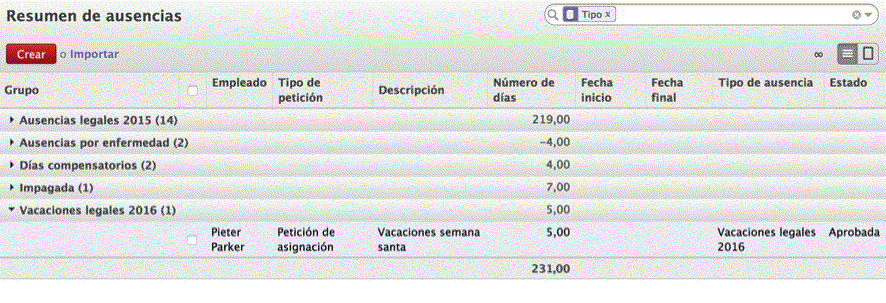Módulo de recursos humanos Odoo
Gestión de ausencias y vacaciones
1. Definición
El módulo hr_holidays es un módulo que forma parte de la aplicación de Odoo Recursos Humanos que permite gestionar las ausencias de los empleados.
El módulo permite a los responsables del departamento de recursos humanos, crear diversos tipos de solicitudes de ausencias, definir el máximo de días de ausencia para cada tipo de solicitud, aprobar o denegar las peticiones y monitorizar las ausencias de todos y cada uno de sus empleados.
Por otra parte, ofrece a los solicitantes de ausencias un canal sencillo para informar de sus solicitudes y un calendario para poder visualizar sus ausencias laborales.
2. Creación de tipos de ausencias
Una vez instalado el módulo hr_holidays hay que definir los roles de los usuarios de la aplicación Recursos Humanos. Esto se realiza en el menú configuración y solo puede ser gestionado por el administrador.
Los empleados deberán tener el rol de “Empleado” y los responsables de Recursos Humanos deberán tener el rol de “Manager”.
El Manager podrá gestionar los tipos de ausencia y asignar los días correspondientes a cada uno de estos tipos.
Para ello, lo primero que deberá hacer el Manager es crear los tipos de ausencia. Esto lo puede realizar en el menú Recursos Humanos/Configuración/Tipos de ausencia, allí podrá crear tantos tipos de ausencia como crea oportunos:
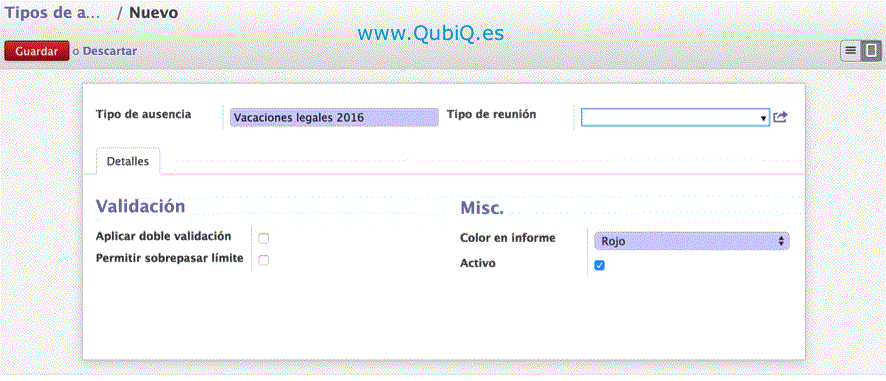
También pueden crearse tipos de ausencia por reuniones. La doble validación requiere 2 aprobaciones y si se indica, se puede sobrepasar el límite de ausencias definidas más adelante.
Una vez configurados los tipos de ausencia, hay que asignar a este tipo de ausencia quien y cuantos días puede disfrutar de ausencias. Para ello, el Manager debe acceder al menú RRHH/Asignación/Peticiones de asignación para definir esta asignación.
Si, por ejemplo quiere asignar 5 días de vacaciones en semana santa por cierre de las instalaciones podrá hacerlo desde esta pantalla:
Este proceso también lleva un sistema de aprobación para que el responsable del Manager de RRHH pueda aprobar estas asignaciones.
Estas asignaciones se pueden hacer por empleado o por etiqueta de empleado, por tanto se pueden asignar a todos los empleados de la empresa, a un departamento o a un empleado.
Desde este mismo menú, todos los usuarios, incluido el manager pueden realizar sus solicitudes de asignación. Por ejemplo pueden solicitar una asignación que no está reflejada en los tipos de ausencias como puede ser “solicito 2 días de ausencia por traslado de domicilio habitual”:
El responsable podrá ver desde su menú RRHH/Ausencias/Peticiones de asignación por aprobar esta petición y aceptarla o denegarla:
Esta aprobación la podrá ver en el menú de peticiones de asignación:
O en la bandeja de entrada de la mensajería:
Los días asignados y aprobados se le mostrarán al Manager en la propia ficha de empleado:
3. Solicitud de ausencias
Los empleados podrán solicitar sus ausencias desde el menú RRHH/Ausencias/Petición de ausencias.
Al crear una solicitud accederán al calendario dónde clicando en un día podrán crear su petición:
El responsable podrá aceptar esta solicitud desde su menú Peticiones de ausencia a aprobar:
A partir de ese momento se mostrará en el calendario laboral la ausencia del empleado:
El empleado podrá monitorizar sus ausencias desde el menú Resumen de ausencias:
Y, el responsable de RRHH podrá visualizar las ausencias de toda la compañía: